In diesem Artikel erfährst du, wie du dein Berichtslayout anpassen kannst.
In diesem Artikel
-
Neues Berichtslayout erstellen
-
Logo hochladen
-
%-Bereiche für Ergebnis anzeigen
-
Standardbericht festlegen
Neues Berichtslayout erstellen
Das Layout deines Prüfungsberichts kannst du in der Desktop App im Vorlagen-Baukasten unter Punkt “3. Bericht anpassen” individualisieren .
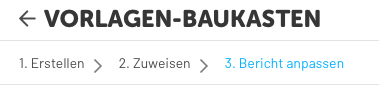
Um eine neue Vorlage für deinen Bericht anzulegen gehe auf "Neue Berichtsvorlage hinzufügen".

Im nächsten Schritt kannst du deiner Berichtsvorlage einen Titel geben und mit dem Slider auswählen, welche Bereiche deiner Prüfung im Bericht übernommen werden sollen( "Bericht filtern nach").
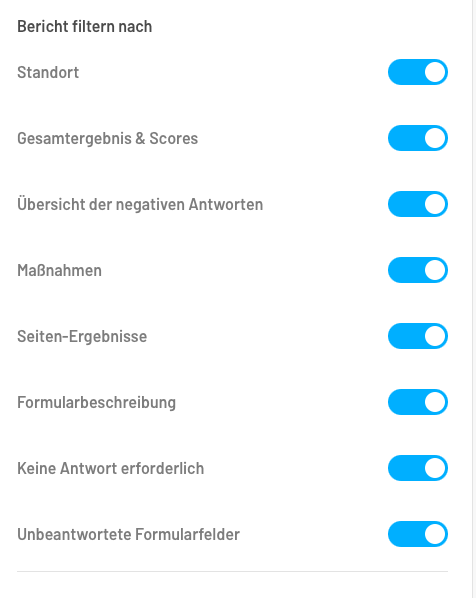
Logo hochladen
Im Baukasten für dein individualisiertes Berichtslayout hast du die Möglichkeit ein Firmenlogo hochzuladen. Gehe dafür auf "Logo hochladen" und wähle eine Bilddatei von deinem PC aus. Das Logo erscheint im Bericht oben rechts.
%- Bereiche für Ergebnis anzeigen
Wenn im Vorlagen-Baukasten Scores angelegt wurden, können diese im Bericht angezeigt und ausgewertet werden. Dafür den Bereich über den Slider aktivieren. Im nächsten Schritt können die Scores prozentual in Ergebniswerte eingeteilt, benannt und farblich markiert werden.
Tipp: Für Unterteilungen mit Nachkommastellen einen "Punkt" verwenden.
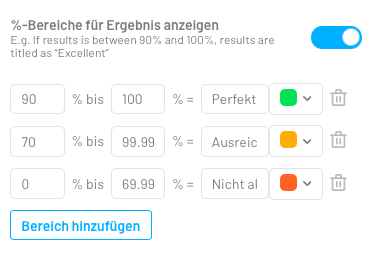
Standardbericht festlegen
Im letzten Schritt kannst du entscheiden, ob der von dir individualisierte Bericht als Standardbericht festgelegt werden soll.
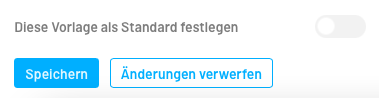
Und natürlich am Ende das Speichern nicht vergessen. ;)
Die entsprechenden Änderungen werden euch auf der rechten Seite als Vorschau angezeigt.
